如何使用AutoCAD2010快速建立块呢?可能有的朋友还不会,那么现在小编就为大家讲解一下使用AutoCAD2010快速建立块的方法,有需要的朋友可以来看看哦。
首先,打开AutoCAD2010,在绘图页面中,有一个如图所示的图形,在这里需要把这个图形建立成块。
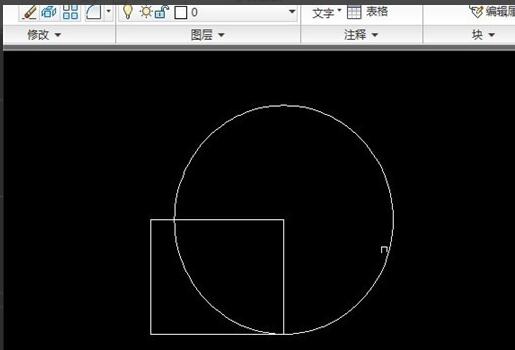
输入快捷键“w”,就是WBLOCK的缩写。

输入快捷键“w”,按回车键,出现“写块”窗口,如图所示。
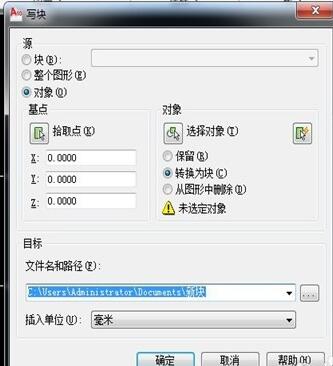
在“写块”窗口,找到“对象”,然后下面有个“选择对象”。

点“选择对象”,这时候回到图纸页面,选择步骤2中的图纸。
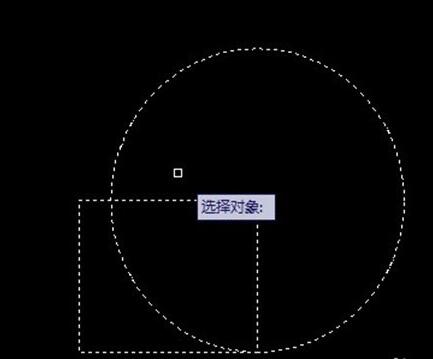
点回车键,回到“写块”窗口,在“目录”下面选择和填写“文件名和路径”,然后点确定即可。
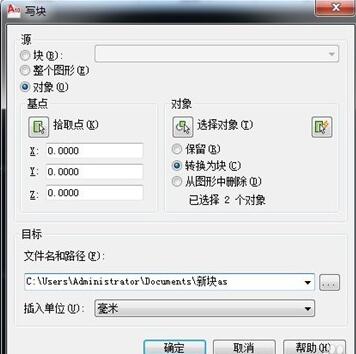
以上就是小编讲解的使用AutoCAD2010快速建立块的方法,有需要的朋友可以来看看哦。
- 英雄联盟手游李青怎么出装-英雄联盟手游李青出装推荐
- 英雄联盟手游画质怎么设置-英雄联盟手游画质设置方法
- 英雄联盟手游卡蜜尔有什么技能-英雄联盟手游卡蜜尔技能介绍
- 英雄联盟手游金克丝怎么出装-英雄联盟手游金克丝出装推荐
- 英雄联盟手游金克丝技能怎么样-英雄联盟手游金克丝技能介绍
- 英雄联盟手游李青怎么玩-英雄联盟手游李青玩法攻略
- 英雄联盟手游李青怎么连招-英雄联盟手游李青连招技巧
- 金铲铲之战换形帝国阵容怎么玩-换形帝国阵容玩法攻略
- 金铲铲之战狂野斗龙阵容怎么玩-金铲铲之战狂野斗龙阵容攻略
- 金铲铲之战传送门凯南阵容怎么玩-传送门凯南阵容攻略
- 哈利波特魔法觉醒多比回响怎么样-多比回响介绍
- 哈利波特魔法觉醒斯内普回响怎么样-斯内普回响介绍
- 哈利波特魔法觉醒雷鸟卡组怎么搭配-雷鸟卡组搭配攻略
- ghost硬盘安装器怎么使用-ghost硬盘安装器操作教程
- 使用ghost安装器如何安装系统-ghost安装器装安系统教程
- ghost安装器怎样制作安装盘-ghost安装器制作安装盘方法
- Ghost安装器怎么安装Win10-Ghost安装器安装Win10方法
- GHOST安装器怎么克隆系统-GHOST安装器克隆系统方法
- 使用ghost安装器无法引导怎么办-ghost安装器无法引导解决方法
- msvcr120.dll是什么文件-msvcr120.dll文件介绍
- 怎么将msvcr120.dll文件放到指定位置-文件放到指定位置方法
- 找不到MSVCR120.dll无法执行代码怎么办-无法执行代码解决方法
- 战地1msvcr120.dll丢失怎么办- 战地1msvcr120.dll丢失解决方法
- msvcr120.dll下载百度云怎么使用-msvcr120.dll下载百度云使用技巧
- 如何解决MSVCR120.dll在Windows上缺少错误-缺少错误方法
- Win10系统msvcr120.dll如何修复-msvcr120.dll丢失修复方法
- Win7系统msvcp120.dll丢失怎么办-msvcp120.dll丢失解决方法
- 游戏集合平台:网易云游戏在统信UOS应用商店上架
- CAD快速看图怎么使用-CAD快速看图使用教程
- CAD快速看图如何查看版本号-CAD快速看图查看版本号方法